Esercizio - Eseguire la migrazione di un'app Web con Migration Assistant del servizio app di Azure
L'ultimo passaggio consiste nell'eseguire la migrazione. In questa unità si accederà all'account Azure e si assocerà la sessione di Migration Assistant. Verranno completati i dettagli per la migrazione, quindi si osserverà il funzionamento di Migration Assistant. Infine si osserverà l'app Web in esecuzione nel servizio app di Azure e si visualizzeranno le impostazioni del nuovo account del servizio app di Azure.
Importante
Questo modulo presuppone che siano stati completati i passaggi nelle unità precedenti. In caso contrario, tornare indietro e completare le unità precedenti prima di continuare.
Passaggi dell'esercizio
Questo esercizio continua dal punto in cui ci si è interrotti in un'unità precedente, nella schermata del report di valutazione Sito Web predefinito.
Selezionare Avanti per visualizzare il passaggio Login to Azure (Accedere ad Azure). In questo caso verrà usato un codice speciale per associare la valutazione nel server all'account Azure.
Nei passaggi successivi si userà il codice del dispositivo e si accederà quindi all'account Azure usando le credenziali di Azure. Effettuare l'operazione nel computer locale. Copiare l'URL e il codice del dispositivo dalla sessione della macchina virtuale e incollare l'URL e il codice del dispositivo in un Web browser nel computer locale.
In Migration Assistant verrà visualizzata la pagina Accedi ad Azure con un codice del dispositivo e un pulsante. Copiare il codice del dispositivo negli Appunti.
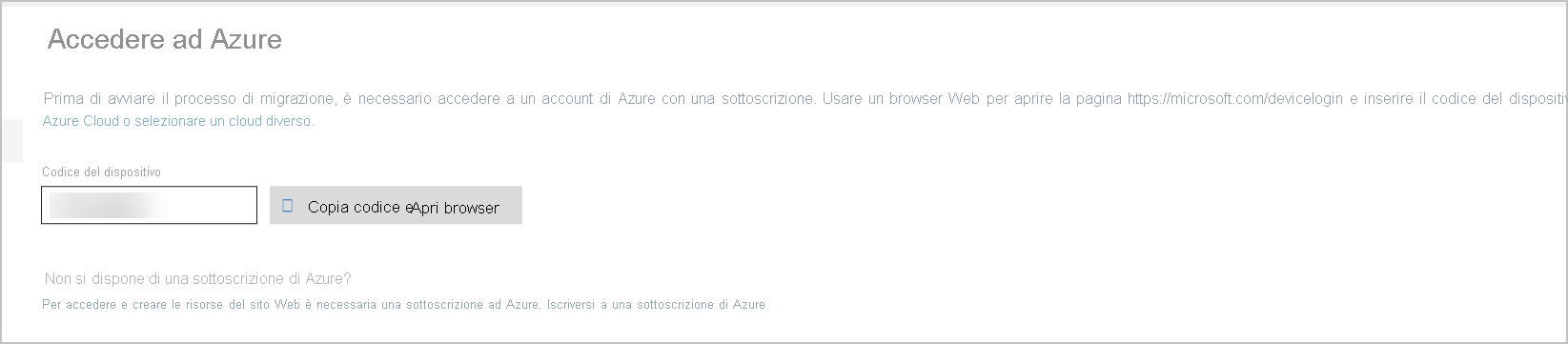
Passare al servizio Accesso dispositivo. Nel computer locale verrà visualizzata la pagina Web Immettere il codice.
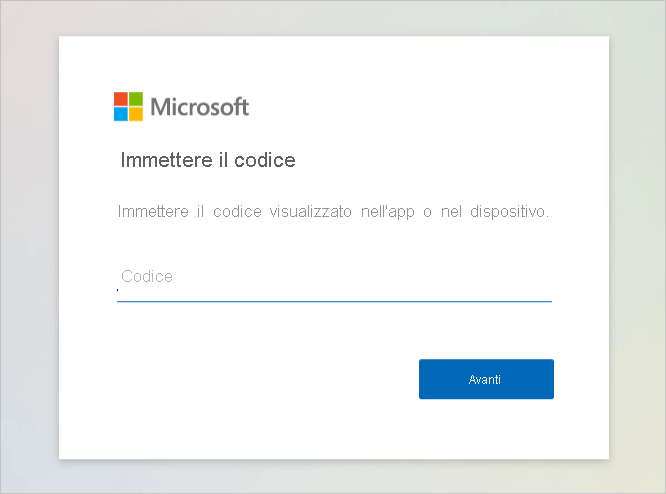
Nel computer locale selezionare Avanti. Accedere con lo stesso account usato per accedere a Learn e attivare l'ambiente sandbox. Questo passaggio potrebbe richiedere l'uso dell'autenticazione a due fattori.
Dopo aver eseguito l'accesso, verrà visualizzato un messaggio di conferma che indica che è stato eseguito l'accesso all'applicazione Migration Assistant del servizio app di Azure nel dispositivo.
Tornare a Migration Assistant in esecuzione nella macchina virtuale remota. Verrà visualizzato il passaggio Azure Options (Opzioni di Azure). Immettere quindi i dettagli relativi all'istanza del servizio app di destinazione in cui si desidera spostare l'app.
Selezionare il collegamento alla fine del testo Switch user directory (Cambia directory utente). Assicurarsi che sia selezionata la directory Microsoft Learn Sandbox.
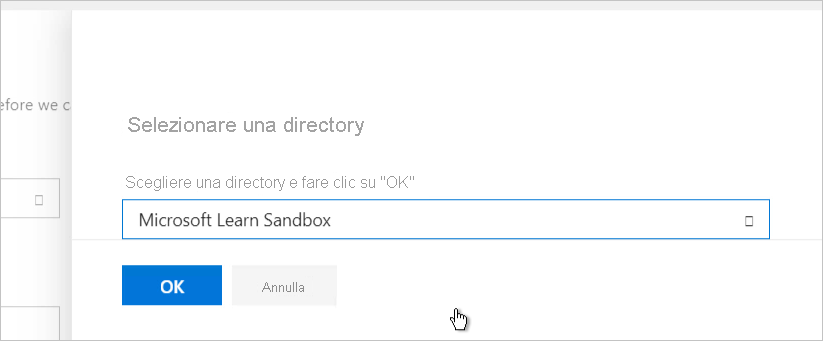
Usare la tabella seguente per effettuare le selezioni:
Campo Voce Abbonamento Selezionare la sottoscrizione Concierge. Gruppo di risorse Selezionare l'opzione Usa esistente. Questa opzione consente di selezionare automaticamente un gruppo di risorse esistente preceduto dalla parola "learn" Nome sito di destinazione Immettere un nome valido per il sito di destinazione. Piano di servizio app Selezionare l'opzione Usa esistente. Verrà selezionato automaticamente il piano Learn-Exercise-Plan, creato all'inizio dell'esercizio. Progetto Azure Migrate Lasciare vuoto il campo. Nota
In questo esercizio verrà eseguita la distribuzione in un piano di servizio app di livello gratuito, che è stato creato automaticamente come parte dell'esercizio. Questo piano non supporta la funzionalità di connessione ibrida necessaria per abilitare l'opzione di connettività del database di Migration Assistant. Quando si usa lo strumento Migration Assistant nel proprio ambiente, è possibile scegliere di eseguire la distribuzione in un piano del servizio app esistente oppure crearne uno nuovo. Dopo la migrazione dell'app Web tramite Migration Assistant, è possibile modificare il livello di servizio scegliendo un prezzo adeguato in base alle esigenze.
Seleziona Esegui la migrazione. Il passaggio Migrazione in corso visualizza lo stato corrente della migrazione.
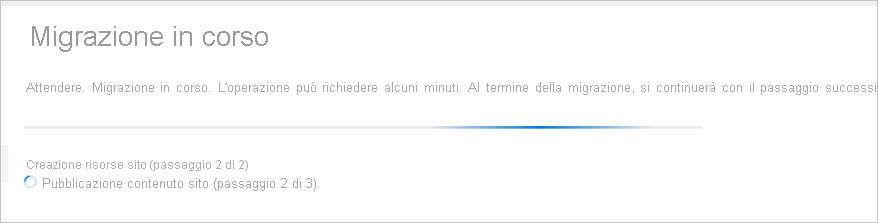
Al termine della migrazione, procedere al passaggio Risultati della migrazione.
Aprire il portale di Azure in una nuova scheda nel computer locale. Selezionare Servizio app nella home page. Nell'elenco dei servizi distribuiti, selezionare quello che corrisponde al nome creato in precedenza. Verranno visualizzate le impostazioni del nuovo account del servizio app.
A questo punto è possibile esplorare le funzionalità del nuovo account del servizio app. È possibile sperimentare cambiando le impostazioni e visualizzando i log e altre informazioni di diagnostica.
Selezionare il pulsante Sfoglia nella parte superiore della pagina di panoramica per passare al sito di cui è stata eseguita la migrazione, che è in esecuzione in Azure.
Si è così È stata completata la migrazione di un'app Web in esecuzione in IIS al servizio app di Azure usando lo strumento Migration Assistant.